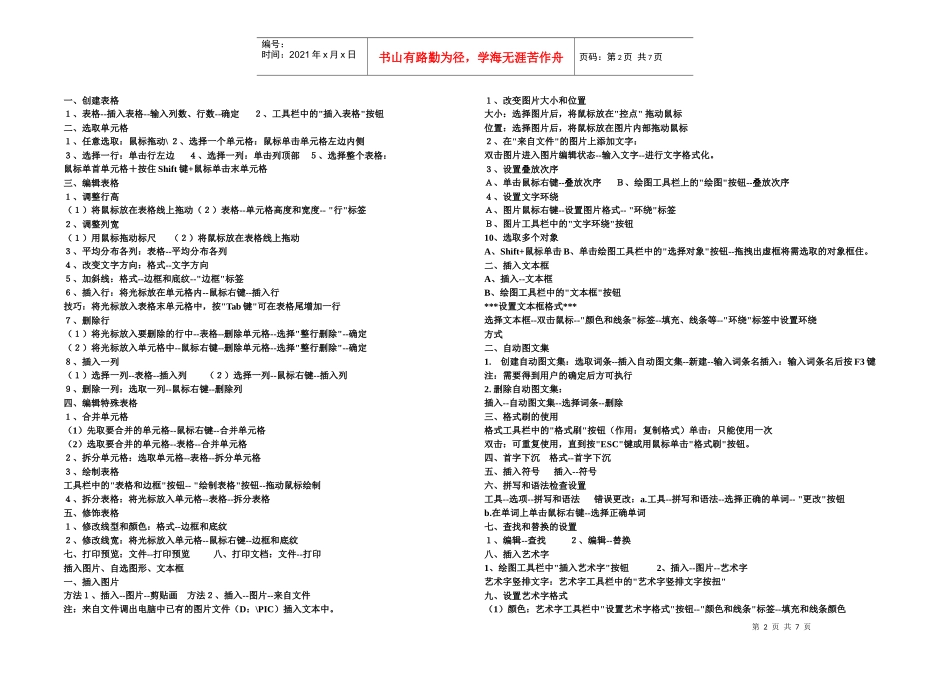第1页共7页编号:时间:2021年x月x日书山有路勤为径,学海无涯苦作舟页码:第1页共7页Word复习资料一、Word的启动方法1:用鼠标双击桌面上的Word图标。方法2:开始--程序--单击Word图标。二、浏览Word屏幕1.标题栏:(控制程序图标、程序名、文件名、最小化、还原、关闭)。2.菜单栏:各种命令的集合。3.工具栏:由菜单命令中筛选出来,以按钮的形式代表操作命令。使用:用鼠标单击即可。显示/隐藏:"视图"--"工具栏"移动:用鼠标置于'工具栏'没有按钮的地方或标题处,按左键拖动即可。4.标尺:利用标尺可调整边距、改变栏宽、设置段落缩进。5.编辑区:可建立、编辑、修改文档的地方,即工作空间。6.滚动条:可移动编辑窗口(有水平和垂直滚动条)7.状态栏:显示当前工作状态。三、选择输入法1.单击任务栏上的输入法图标。1、Ctrl+Shift输入法切换2、Ctrl+空格中英文切换3、切换中英文标点的快捷键:ctrl+.4、输入法的全角和半角之间的转换快捷键:shift+空格Word文字及段落设置一.设置文字的字体、大小及颜色1.格式化工具栏中"字体"、"字号"、"字体颜色"等按钮。2.选取文字--单击鼠标右键--字体3.选取文字--格式--字体二.设置粗体、斜体及文字下划线1.选取文字--直接单击工具栏的B粗体、I斜体、U下划线按钮(撤消时只需再次单击即可)2.选取文字--格式--字体三.字符缩放的设置1.选取文字--直接单击格式化工具栏上的"缩放"按钮2.选取文字--格式--字体--字符间距"标签--缩放四.动态效果的设置选取文字--格式--字体--"动态效果"标签五.特殊效果的设置方法:格式--字体--效果区设置上下标(例:H2O,M2)、设置删除线、双删除线、阴影、空心、阴文、阳文、大型/全部大写字母、隐藏文字六.文字边框和底纹的设置方法:格式--边框和底纹"边框"标签:设置文字和段落的各种边框"底纹"标签:设置文字和段落的各种底纹(注意应用范围)"页面边框"标签:在"艺术型"项可设置各种页面边框七.着重号的设置:1.其它格式工具栏中的"着重号"按钮2.格式--字体--着重号八.突出显示的设置其它格式工具栏中的"突出显示"按钮九.设置段落的对齐方式1.用格式工具栏的'对齐'按钮。2.格式--段落--"缩进和间距"标签--对齐方式。3.用键盘:左对齐Ctrl+L、右对齐Ctrl+R、居中Ctrl+E、两端对齐Ctrl+J、分散对齐Ctrl+Shift+D。十一.设置文字缩进1.用标尺来设置缩进文字2.格式--段落--缩进和间距"标签--"特殊格式"项十二.竖排正文的方法:1.工具栏上"更改文字方向"按钮、2.格式--文字方向(三)页面设置及项目符号与编号一、编辑版面注:对页面进行设置切换到页面视图中纸张大小和页面方向:文件--页面设置--"纸张大小"标签页边距的设置:文件--页面设置--"页边距"标签快捷方法:在标尺上按Alt+鼠标拖动3、垂直对齐页面上的文本:文件--页面设置--"版面"标签--垂直对齐4、创建页眉/页脚:视图--页眉/页脚"在页眉和页脚间切换"按扭注:单击"关闭按钮"或双击主文档通退出"页眉/页脚编辑"状态,返回到正文编辑状态。5、创建奇偶页不同的页眉/页脚视图--页眉/页脚--"页面设置"按扭--"版面"标签--勾选"奇偶页不同"复选框6、分页将光标置于要插入分页符处--插入--分隔符--选中分页符--确定7、分栏选取要进行分栏的文字--格式--分栏设置栏间距:格式--分栏--设置宽度和间距编辑区中的"间距"***改变栏宽及栏间距的快捷方法:在标尺上按Alt+鼠标拖动二、建立项目符号和编号(一)项目符号1、格式化工具栏中的"项目符号"按钮2、格式--项目符号和编号--"项目符号"标签注:"自定义"按钮."项目符号"按钮(二)编号1、格式化工具栏中的"编号"按钮2、格式--项目符号和编号--"编号"标签注:"自定义"按钮、编号样式3、多级编号格式--项目符号和编号--"多级符号"标签注意:级别、编号样式、编号格式Word中插入表格及设置第2页共7页第1页共7页编号:时间:2021年x月x日书山有路勤为径,学海无涯苦作舟页码:第2页共7页一、创建表格1、表格--插入表格--输入列数、行数--确定2、工具栏中的"插入表格"按钮二、选取单元格1、任意选取:鼠标拖动\2、选择一个单元格:鼠标单击单元格左边内侧3、选择一行:单击行左边4、选择一列:单...